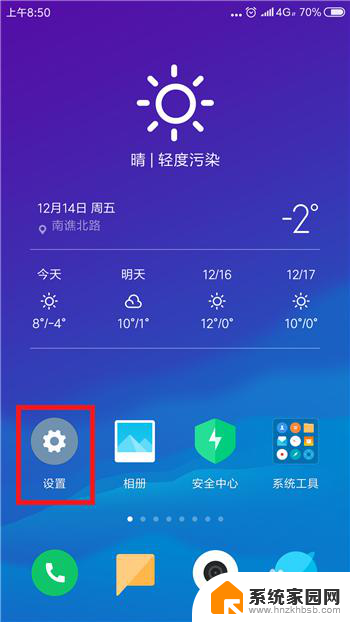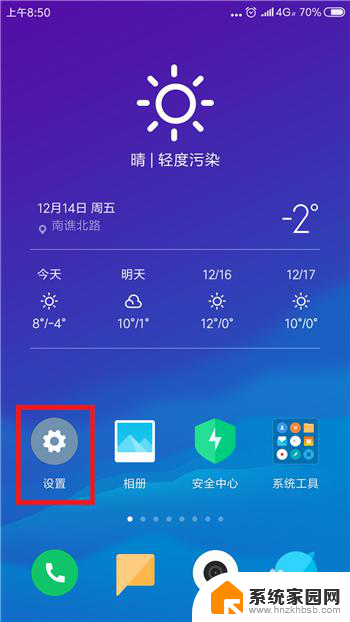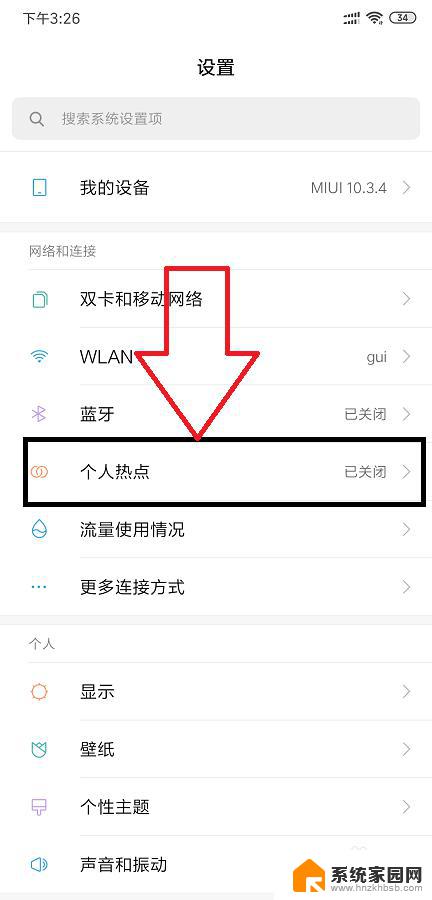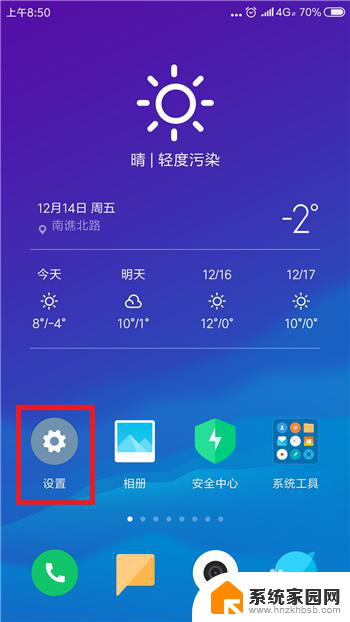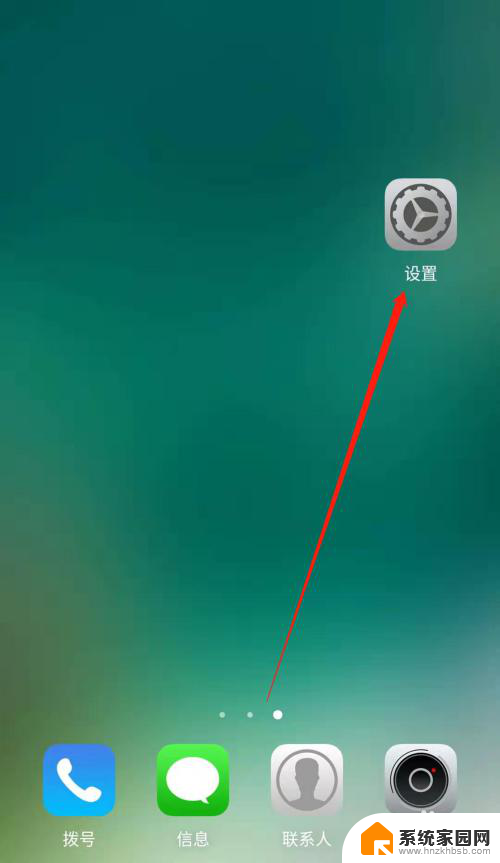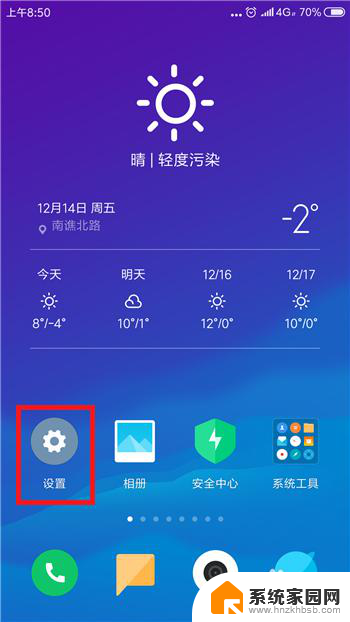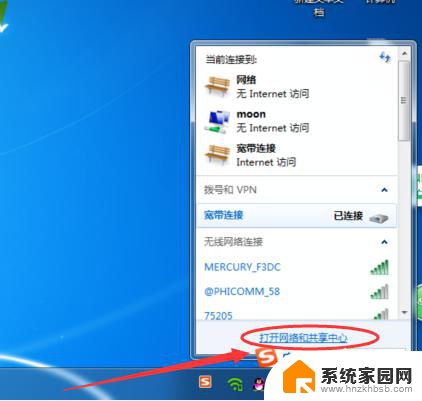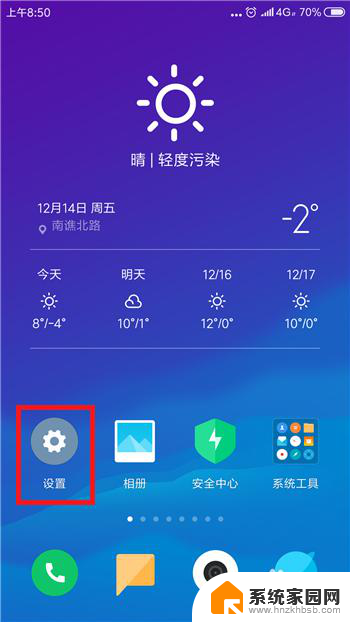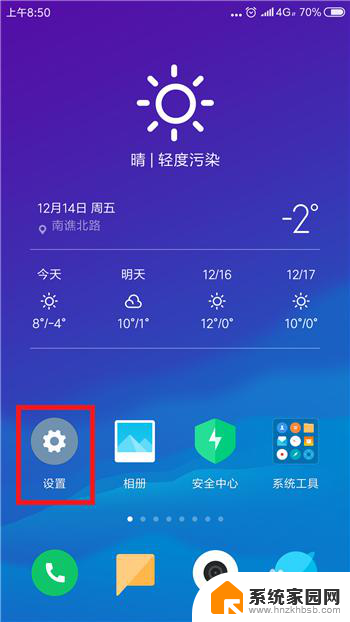笔记本电脑找不到手机热点是怎么回事 电脑找不到手机热点怎么办
现随着移动设备的普及和便携性的提升,许多人都习惯使用手机热点来为笔记本电脑提供网络连接,有时我们可能会遇到电脑找不到手机热点的问题,这让我们感到困惑和苦恼。为什么会出现这种情况呢?我们应该如何解决电脑找不到手机热点的问题呢?在本文中我们将探讨这些问题,并提供一些解决方案。
方法如下:
1.电脑上搜索不到手机热点的话基本是手机端的原因,所以大家不要找错方向了。我们分两步去解决,首先打开手机中的设置。
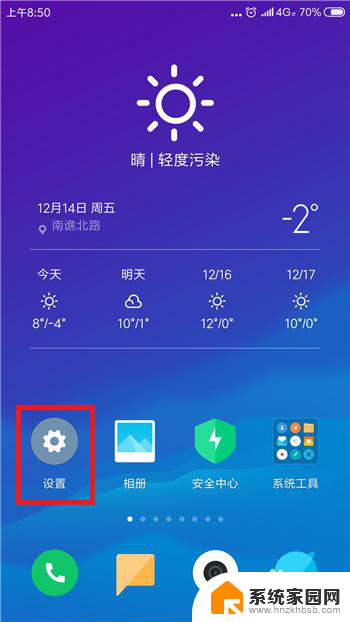
2.在设置功能中的网络和连接的下方找到蓝牙和个人热点,要确保这两个先关闭。
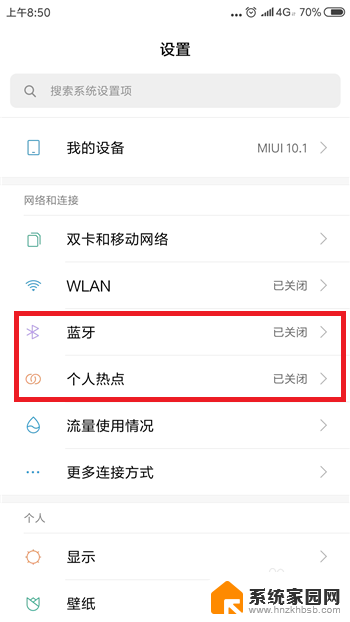
3.关闭后再次点击【个人热点】,点击打开个人热点设置界面。
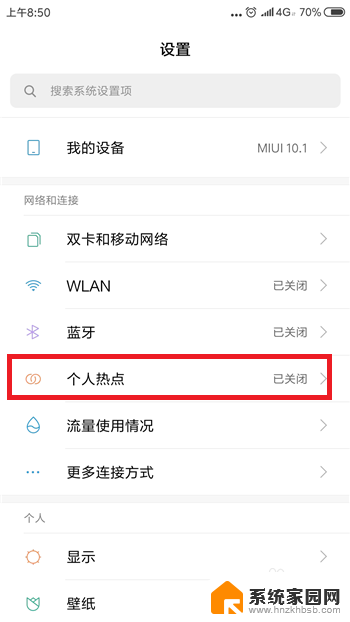
4.接下来在个人热点设置界面中点击【便携式WLAN热点】后方的选项打开个人热点,大家试着看电脑能否找到个人热点。
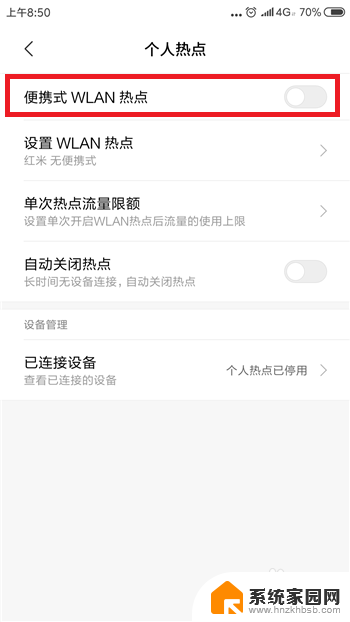
5.如果还找不到的话则是手机网络的原因,需要重置相关的网络设置。点击打开【更多设置】界面,然后点击【备份和重置】
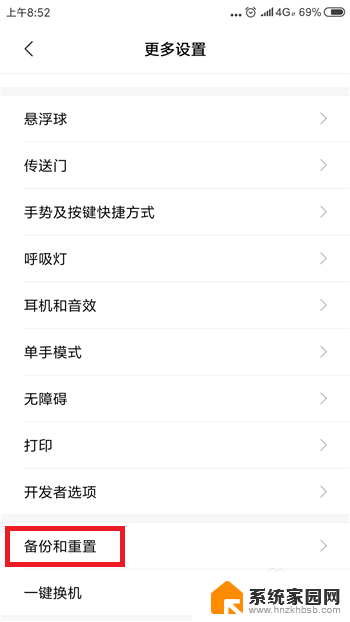
6.接下来在备份和重置界面中找到并点击【重置网络设置】选项。
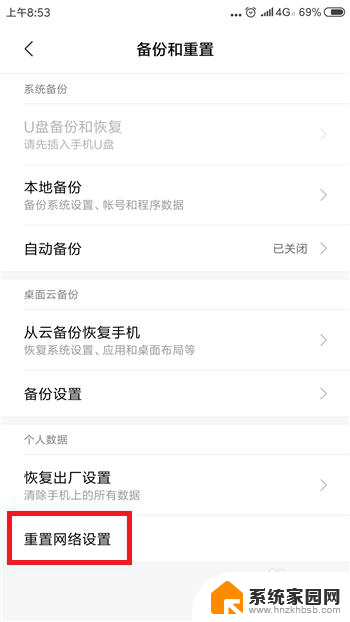
7.最后在重置网络设置里点击底部的【重置设置】,这样在搜索就能找到手机热点了。
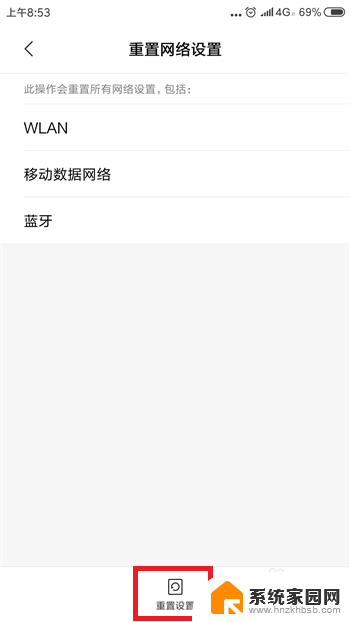
以上是笔记本电脑无法找到手机热点的原因和解决方法的全部内容,如果你遇到这种情况,可以尝试按照以上方法解决,希望这对你有所帮助。